这篇教程Photoshop调出唯美青色效果的婚纱照片写得很实用,希望能帮到您。
素材图片颜色比较均匀,不过梦幻感不够。调色的时候可以先转为想要的颜色,然后用云彩滤镜给高光部分增加云雾效果,再用模糊滤镜等柔化即可得到不错的梦幻效果。最终效果 
原图 
1、打开素材图片,创建色相/饱和度调整图层,对全图、黄色,绿色进行调整,参数设置如图1 - 3,效果如图4。这一步快速把图片中的黄绿色转为青绿色。 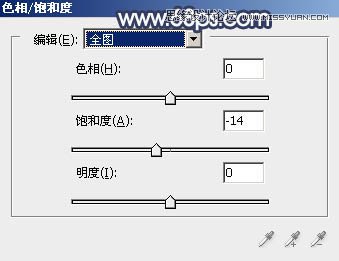
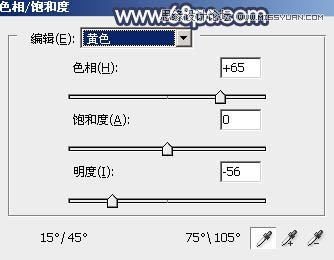
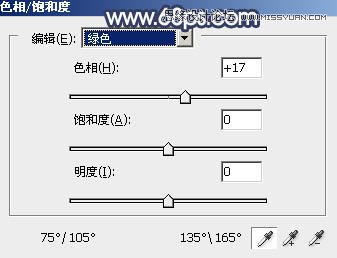

2、创建可选颜色调整图层,对绿色、青色,黑色进行调整,参数设置如图5 - 7,效果如图8。这一步把图片中的绿色稍微调暗一点。 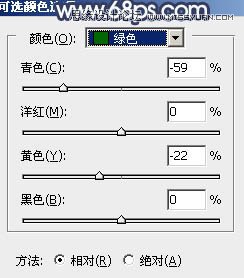
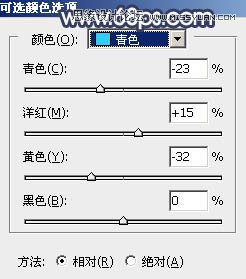
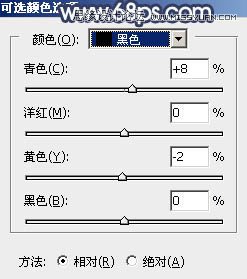

3、按Ctrl + J 把当前可选颜色调整图层复制一层,效果如下图。 
Photoshop调出淡黄色调的室内甜美美女
Photoshop设计制作白色情人节派对海报教程 |

